現在のデジタル時代において、動画コンテンツは最高の地位を占めています。企業は動画を使用して商品、サービス、ブランドを効果的に販売することができます。しかし、高品質な映画を制作することは、特にその分野の知識がほとんどない人にとっては難しい場合があります。このような状況では、ChatGPT が役立ちます。ChatGPT という人工知能によって駆動されるプラットフォームを使用すると、企業は魅力的で教育的な映画を簡単に制作できます。時間と労力を節約できるため、高価な機材にお金をかけたり、専門スタッフを雇用したりせずに映画を制作したい企業にとっては、最適なオプションです。この記事では、ChatGPT を使って動画を作成し、プロセスをシンプルにして誰でもアクセスできるようにする方法を説明します 。
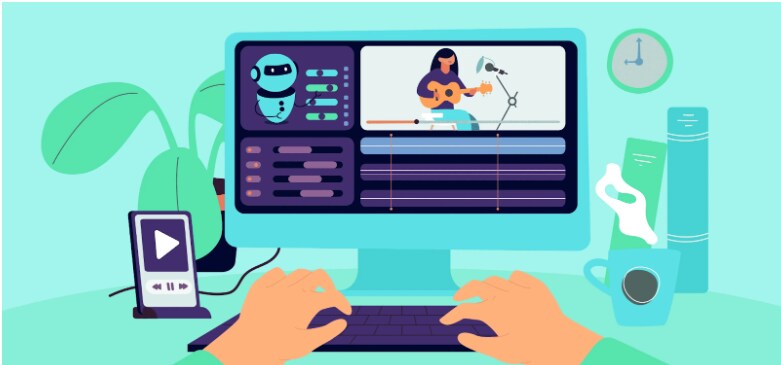
なぜ ChatGPT を動画制作に使うのか?
企業が動画制作に ChatGPT を利用することを考えるべき理由はいくつかあります。
- ChatGPT を使えば、その分野に先行する経験や知識がなくても、誰でも簡単に魅力的で教育的な動画を素早く制作することができます。
- ChatGPT を使えば、洗練されたエキサイティングな方法でスクリプトを紹介する動画を作成することができます。
- ChatGPT は多言語に対応しており、国境を越えて事業を展開している企業や幅広い顧客にサービスを提供している企業にとって優れた選択肢となっています。
- ChatGPT は、動画の編集やカスタマイズの選択肢が豊富で、企業が独自のアレンジを加えて動画の魅力を向上させることができます。
- ChatGPT による動画制作は、時間と費用の面で効率的です。高額な機材を購入したり、専門家チームを雇ったりする必要がなくなるため、あらゆる規模の組織が使用できるようになります。
ChatGPT機能:呪文をカンタンに生成・翻訳する
AI画像生成機能:テキスト入力でAI画像を生成する

ChatGPT を使った動画の作り方
ChatGPT を使えば、魅力的で教育的な動画を作るのは、いつもより複雑になります。ユーザーは、この AI プラットフォームの自然言語処理や編集ソフトウェアを使用して動画を作成することができます。誰でもたった 6 つの簡単な手順で、プロが作成したような高品質な動画を作ることができます。ChatGPT を使用して動画を作成する 6 つの手順は次のとおりです。
ステップ 1 ChatGPT にサインアップする
このサービスに加入することが、ChatGPT 動画制作への第一歩となります。ChatGPT は OpenAI が提供する先進的な人工知能プラットフォームであり、世界中の開発者や企業が機械学習や自然言語処理の機能にアクセスすることができます。
- まず、ChatGPT に登録するには、OpenAI の ウェブサイトでアカウントを作成する必要があります。
- OpenAI のウェブサイトにアクセスするには、お好みのブラウザを開いて、 https://openai.com に移動します。
- ページをスクロールして、「Try ChatGPT」というボタンをクリックします。
- すでに OpenAI のアカウントを持っている場合はログインします。
- そうでない場合は、「Sign Up」を選択し、ガイドラインに従って新しいアカウントを作成します。
- ログインすると、GPT-3 ダッシュボードが表示されます。
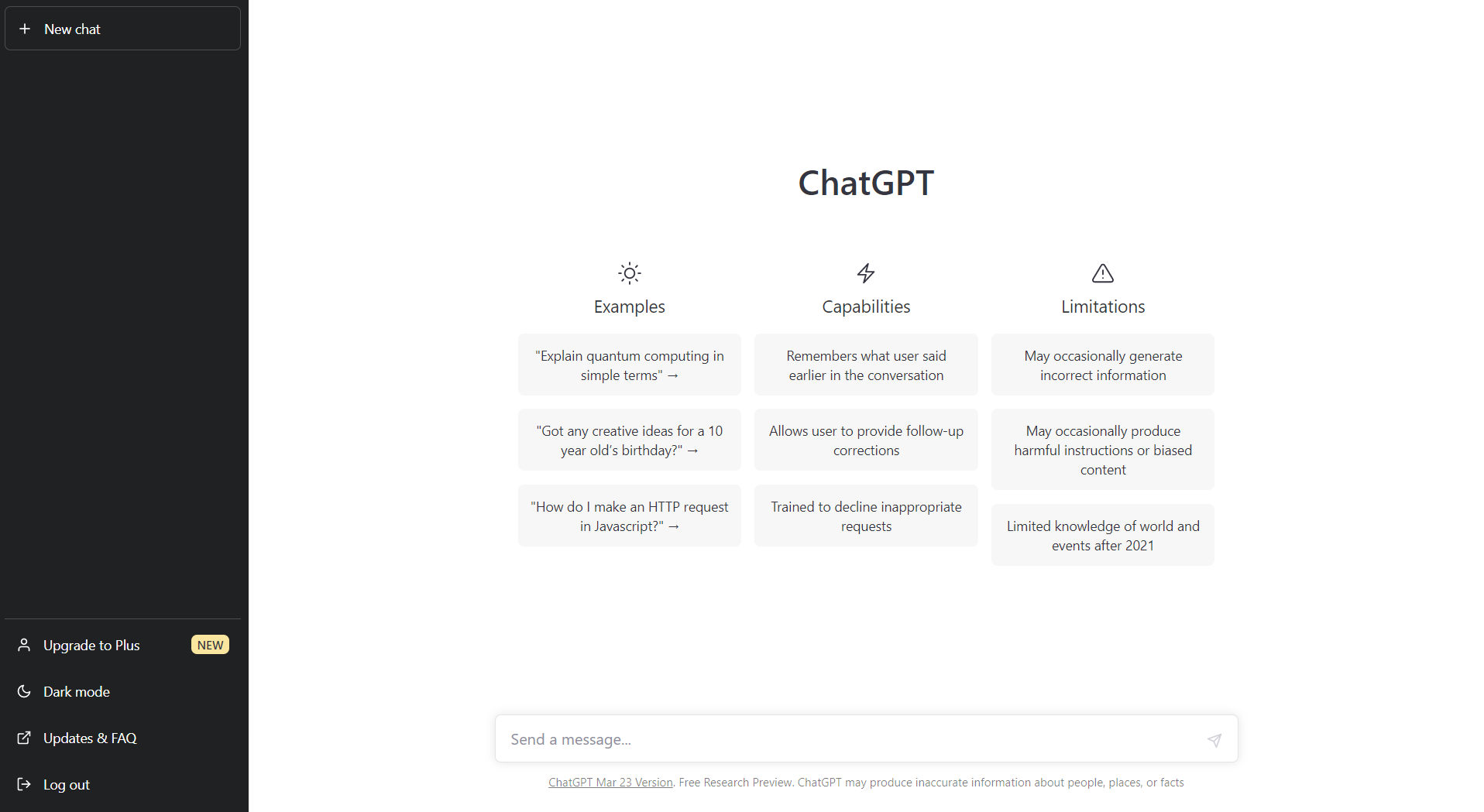
ステップ 2ChatGPT を使って動画の説明文、タイトル、スクリプトを書く
サービスに登録した後、ChatGPT の自然言語処理ツールを使用して、動画の説明、タイトル、およびスクリプトを作成することができます。ChatGPT を使って動画を作成し、動画スクリプトのアイデアを生み出すことができます。ChatGPT は、画面下部のチャットバーに入力したプロンプトや質問に対して検討するべきオプションのリストを提供します。もし結果が気に入らなければ、「Regenerate」を選択するか、プロンプトを変更してください。
チャットボックスにあなたのリクエストやステップ 1 で選んだアイデアを入力してください。ChatGPT が素早く完成したスクリプトを作成します。

ステップ 3アバター動画を生成する
ChatGPT を使ってスクリプトを入手したら、Filmora を使用してアバター動画を生成することができます。Filmora は、垂直方向に対応し、使いやすい AI 機能を備えた動画エディターです。Filmora AI コピーライティング ツールは、ChatGPT API を利用しており、ユーザーは説得力のある魅力的な動画スクリプトを作成できます。アバター動画を作成するには、以下の手順を実行します。
- まず PC 上で Filmora 動画編集プログラムを開きます。Filmora は公式ウェブサイトからダウンロードしてインストールすることができます。
- Filmora を起動したら、「新しいプロジェクト」オプションを選択し、使用可能なテンプレートのリストから 「アバター」テンプレートを選びます。これにより、読み込まれたアバター テンプレートを使用した新しいプロジェクトが開始されます。
- 次に、ChatGPT を使って作成したスクリプトをインポートします。これを行うには、ツールバーの「インポート」ボタンをクリックして、スクリプトを含むファイルを選択します。
- スクリプトをインポートした後、好みに合わせてアバターを変更することができます。
- アバターをカスタマイズした後は、BGM や効果音を追加して、映画全体の品質を向上させることができます。
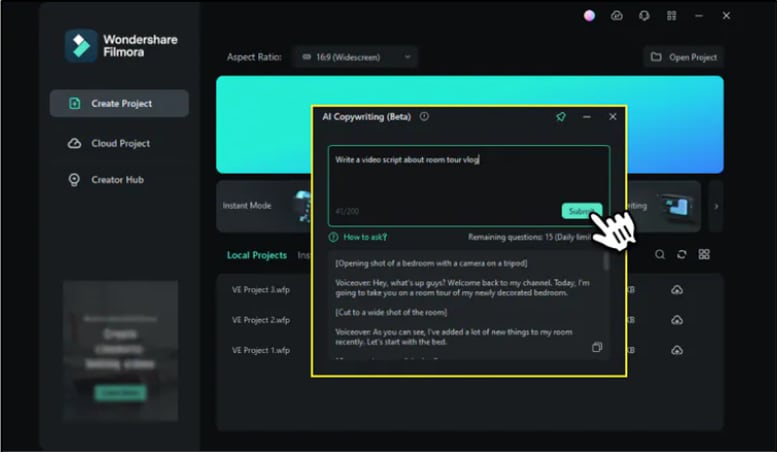
ステップ 4ビジュアルを追加する
動画を魅力的で美しく見せるために、画像を追加することが重要です。ビジュアルを動画に追加するには、以下の手順を実行します。
- まず、選択した画像を Filmora にインポートします。画像を選択した後、プロジェクトのタイムラインに画像をドラッグ&ドロップしてインポートします。
- 動画内で表示される順序に基づいて画像を整理します。また、各ビジュアルの時間をスクリプトのタイミングに合わせて変更することもできます。
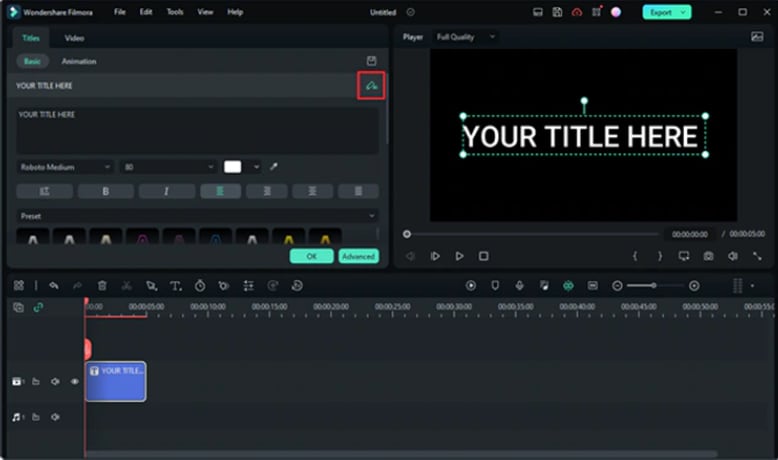
ステップ 5動画を編集する
アバター ChatGPT 動画 は、 Filmora を使用して作成した後、視覚的な魅力と関心を高めるために、適切な編集が必要です。Filmora で動画を編集する手順は次のとおりです。
- 「エフェクト」タブからトランジション エフェクトを動画クリップにドラッグ&ドロップして、トランジションを追加します。
- トリミングを開始する位置に再生ヘッドを配置した後、ツールバーの「Split」ボタンをクリックします。
- 動画の消去したい部分を選択し、キーボードの「Delete」キーを押します。
- エフェクトまたはサウンドエフェクトを動画クリップにドラッグ&ドロップして追加します。これは「エフェクト」パネルから行うことができます。
- Filmora のカラー グレーディング ツールを使って色や照明を変更したり、オーディオ編集機能を使ってサウンドを変更します。
- 結果に満足したら、MP4、AVI、MOV などの希望の形式で動画をエクスポートします。
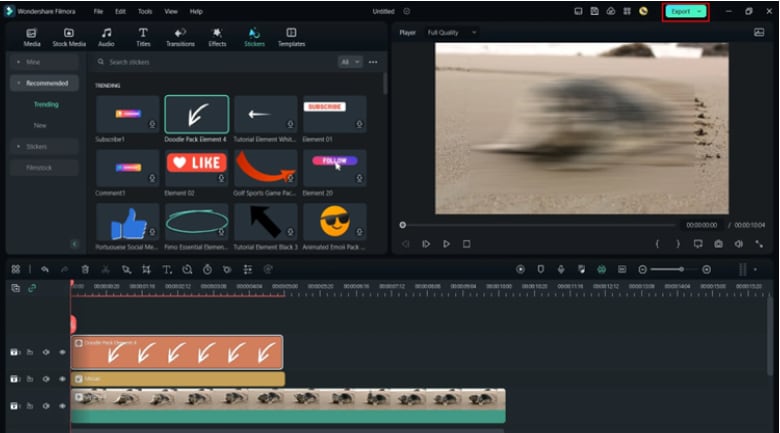
ステップ 6動画をアップロードする
最後のステップは、編集して仕上げた ChatGPT 動画 をアップロードすることです。以下は動画をアップロードするための一般的な方法です。
- Facebook、Twitter、Instagram、LinkedIn などのさまざまなソーシャル メディア サイトで動画を共有することができます。ほとんどのソーシャル メディア サイトでは、コンピューターまたはモバイルデバイスから簡単に動画を投稿できます。
- Dailymotion、Vimeo、YouTube などの動画共有サイトに、映画を投稿することもできます。これらのプラットフォームでは、より多くの視聴者と動画を共有でき、動画の宣伝に役立つ様々なツールが提供されています。
- 動画を自分のサイトやブログに追加することもできます。これにより、ウェブサイトへのトラフィックを増やすことができ、動画のスタイルや配置に対して自由な制御が可能になります。
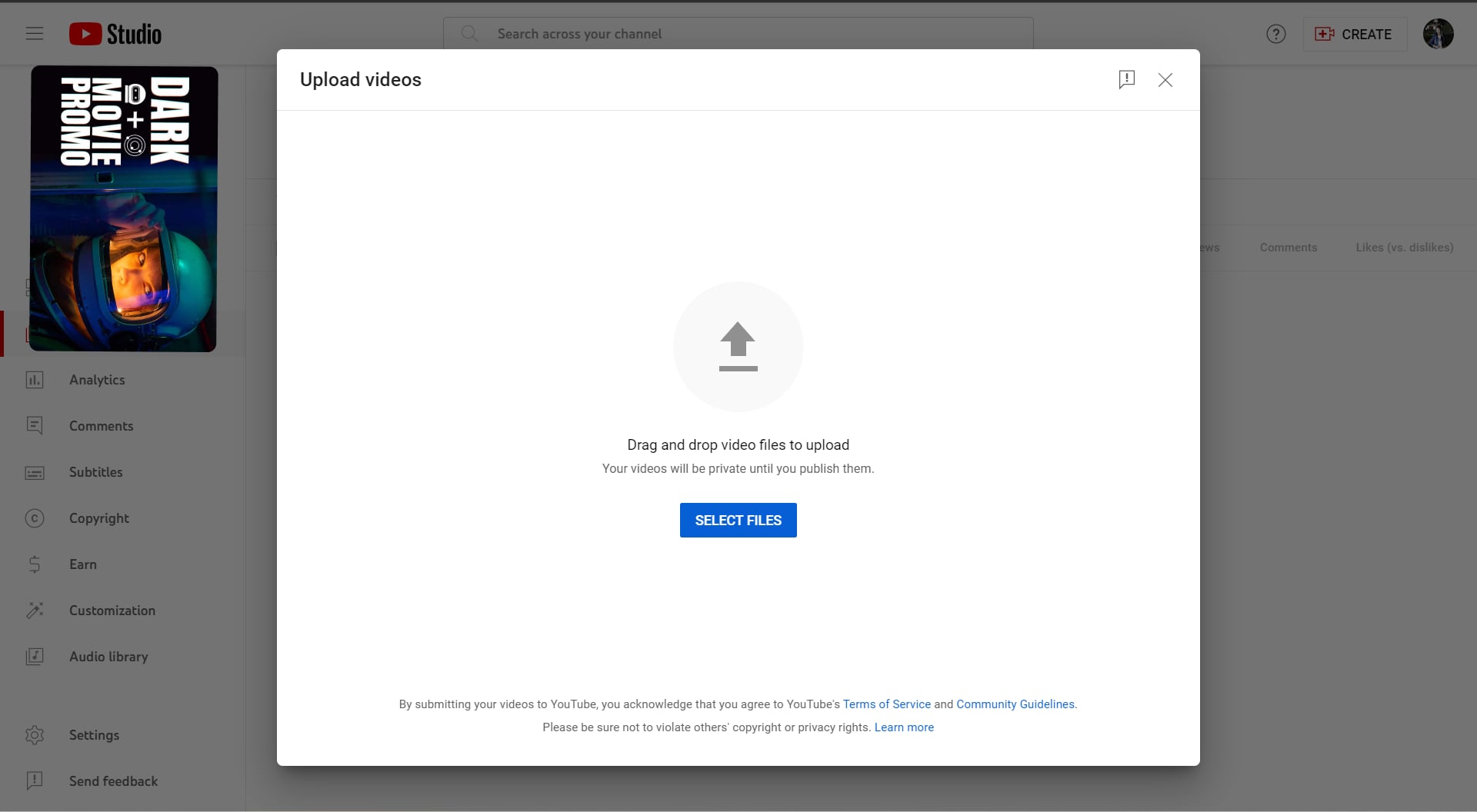
結論
最高の品質の、魅力的で教育的な動画を制作するための貴重なツールが、ChatGPT です。高度な自然言語処理機能により、動画制作プロセスが簡素化され、時間と労力が節約できます。この「ChatGPT を使った動画の作り方 」 ガイドでは、プラットフォームを使用して動画を作成するための簡単な手順を紹介しています。前述した手順で、誰でも視聴者を惹きつけて離さないプロ並みの動画を作ることができます。動画コンテンツ戦略を改善しようとしているマーケティング担当者、教師、コンテンツ制作者にとって、ChatGPT は素晴らしいリソースです。




役に立ちましたか?コメントしましょう!